随着科技的进步,使用U盘来安装操作系统成为了一种便捷和常见的方式。本文将为大家详细介绍在电脑上如何使用U盘来安装操作系统的步骤和注意事项,帮助读者轻松完成系统安装。
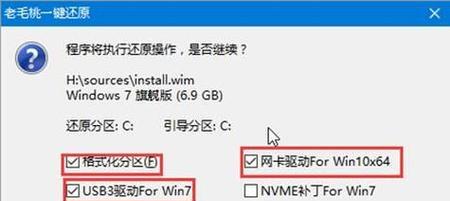
1.准备工作:
在开始操作之前,确保你已经准备好了一台可供安装的电脑、一根容量足够大的U盘以及需要安装的操作系统的镜像文件。
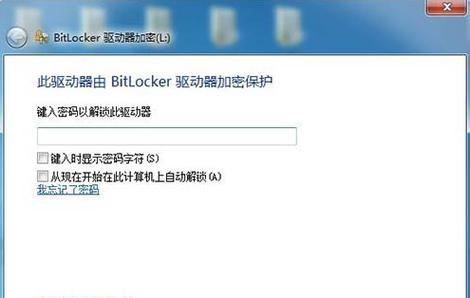
2.格式化U盘:
将U盘插入电脑,然后打开计算机资源管理器,在“我的电脑”中找到对应的U盘。右键点击U盘图标,选择“格式化”选项。在弹出的对话框中,选择默认的文件系统(通常是NTFS),勾选“快速格式化”,最后点击“开始”按钮进行格式化。
3.创建启动盘:
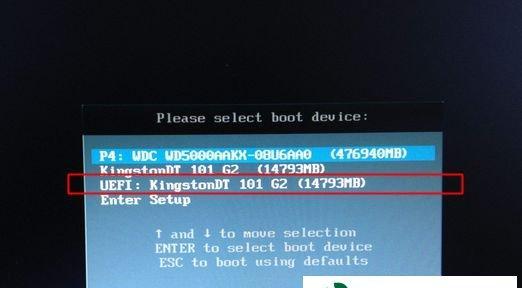
打开一个浏览器,搜索并下载一个适合的启动盘制作工具。运行该工具,选择U盘为目标设备,并导入之前下载的操作系统镜像文件。点击“开始”或者类似的按钮开始创建启动盘。等待过程完成。
4.设置电脑启动方式:
将U盘插入需要安装系统的电脑,然后重启电脑。在电脑开机的时候按下相应的热键(通常是F2、F12或者ESC)进入BIOS设置。在BIOS设置中,找到“启动顺序”或者“引导设备”,将U盘设置为首选启动设备。保存设置并重启电脑。
5.进入系统安装界面:
电脑重新启动后,会自动从U盘启动。等待一段时间,系统会进入安装界面。在界面上按照提示进行相关设置,如选择语言、时区、分区等。
6.开始安装操作系统:
在完成上述设置之后,点击“安装”按钮开始正式安装操作系统。等待安装过程完成,期间可能需要一些等待和重启。
7.设置系统用户和密码:
在安装过程完成后,系统会要求设置一个管理员账号和密码。根据提示输入合适的用户名和密码,并确保密码的安全性。
8.安装驱动程序:
完成系统安装之后,需要安装相应的驱动程序以保证电脑正常运行。可以使用原厂提供的驱动光盘或者从官方网站下载最新的驱动程序进行安装。
9.更新系统:
安装完驱动程序后,建议立即进行系统更新。打开系统设置界面,找到“更新与安全”选项,点击“检查更新”按钮进行系统更新。
10.安装常用软件:
系统更新完成后,可以根据个人需求安装一些常用软件,如浏览器、办公套件、音视频播放器等,以满足日常使用的需求。
11.重启电脑:
在安装系统和相关软件之后,建议重新启动电脑以使所有设置生效。点击“开始菜单”,选择“电源”选项,然后点击“重新启动”。
12.完善系统设置:
电脑重新启动后,登录系统,并根据个人需求进行一些系统设置,如桌面壁纸、屏幕分辨率、电源管理等,以提高使用体验。
13.数据迁移和备份:
如果之前有使用过的电脑并存在重要数据,可以将数据从旧电脑迁移到新系统上。可以使用外部设备或者云存储等方式进行数据备份和迁移。
14.常见问题排查:
在安装过程中可能会遇到一些问题,如安装失败、驱动不兼容等。如果遇到问题,请及时搜索相关解决方案或者寻求专业人士的帮助。
15.注意事项:
在进行系统安装的过程中,注意保持U盘的稳定连接,避免在安装过程中将U盘拔出。同时,确保操作系统镜像文件的来源可靠,避免下载到恶意软件。
通过本文的教程,相信读者已经了解了在电脑上使用U盘安装操作系统的步骤和注意事项。希望这些内容可以帮助读者顺利完成系统安装,并顺利使用新系统进行各种操作。




